
最近,微软发布了一款名为kb4522741的补丁,该补丁主要是为了修复Windows 10系统中的一些漏洞和问题。然而,很多用户在安装这个补丁时遇到
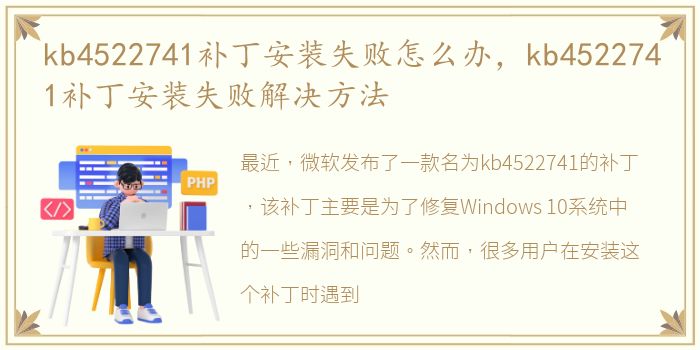
最近,微软发布了一款名为kb4522741的补丁,该补丁主要是为了修复Windows 10系统中的一些漏洞和问题。然而,很多用户在安装这个补丁时遇到了问题,导致安装失败。本文将介绍kb4522741补丁安装失败的原因以及解决方法。
原因一:系统不兼容
首先,如果你的电脑不符合kb4522741补丁的系统要求,那么安装就会失败。这个补丁只适用于Windows 10版本1903和版本1909,如果你的系统版本低于这个,那么就无法安装。此外,如果你的电脑上已经安装了其他的更新或补丁,也可能会导致kb4522741补丁安装失败。
原因二:安全软件阻止了安装
有时候,安全软件可能会误判kb4522741补丁为病毒或恶意软件,从而阻止了安装。如果你的电脑上安装了杀毒软件、防火墙等安全软件,可以尝试先关闭它们,然后再安装kb4522741补丁。
解决方法一:手动下载并安装
如果你的电脑符合kb4522741补丁的系统要求,但是在Windows更新中心无法安装,那么可以尝试手动下载并安装。你可以在微软官网上下载对应版本的kb4522741补丁,然后运行安装程序进行安装。
解决方法二:清空更新缓存
有时候,Windows更新中心中的更新缓存可能会出现问题,导致kb4522741补丁无法安装。此时,可以尝试清空更新缓存,具体步骤如下:
按下Win+R键,打开运行窗口
输入services.msc,回车进入服务管理器
找到Windows更新服务,右键点击选择停止
在文件资源管理器中,打开C:\Windows\SoftwareDistribution文件夹
删除该文件夹中的所有文件和文件夹
回到服务管理器,右键点击Windows更新服务,选择启动
重新运行Windows更新中心,尝试安装kb4522741补丁
kb4522741补丁安装失败可能是由于系统不兼容、安全软件阻止了安装等原因导致的。如果遇到这种情况,可以尝试手动下载并安装、清空更新缓存等解决方法。希望本文能够帮助到你。
声明本站所有作品图文均由用户自行上传分享,仅供网友学习交流。若您的权利被侵害,请联系我们